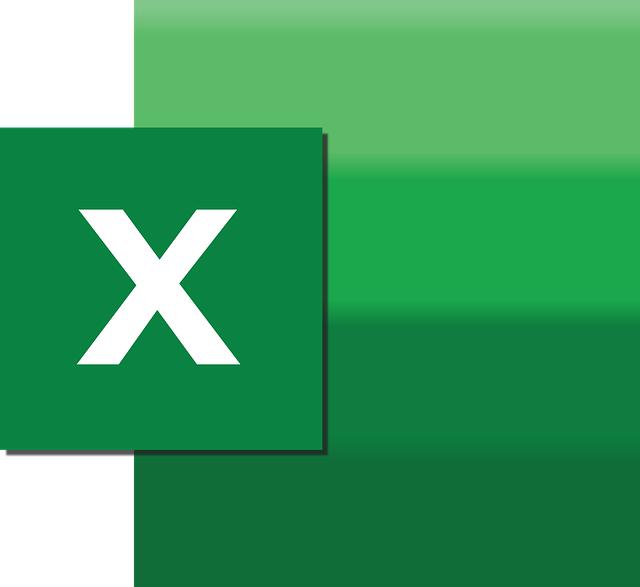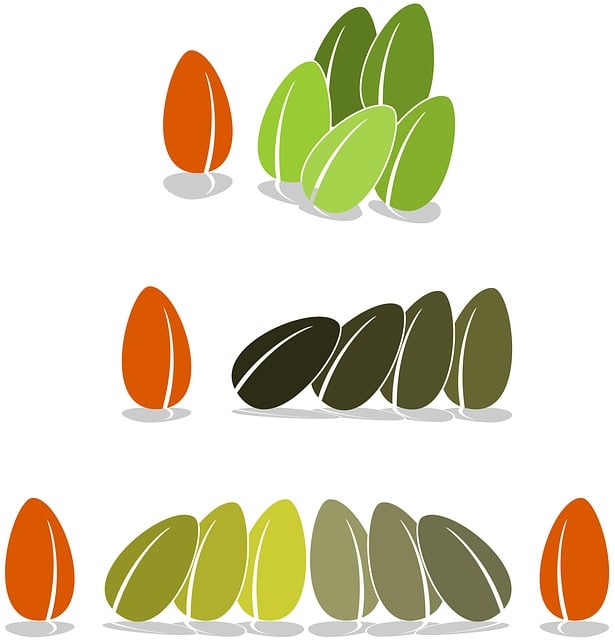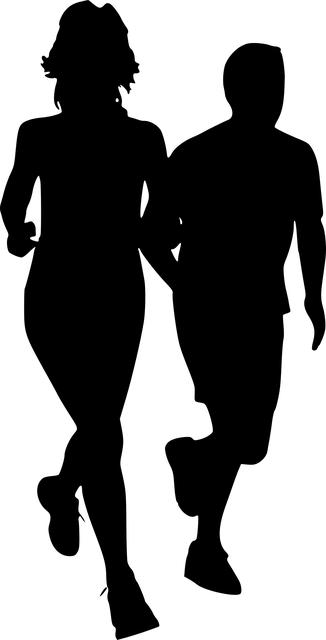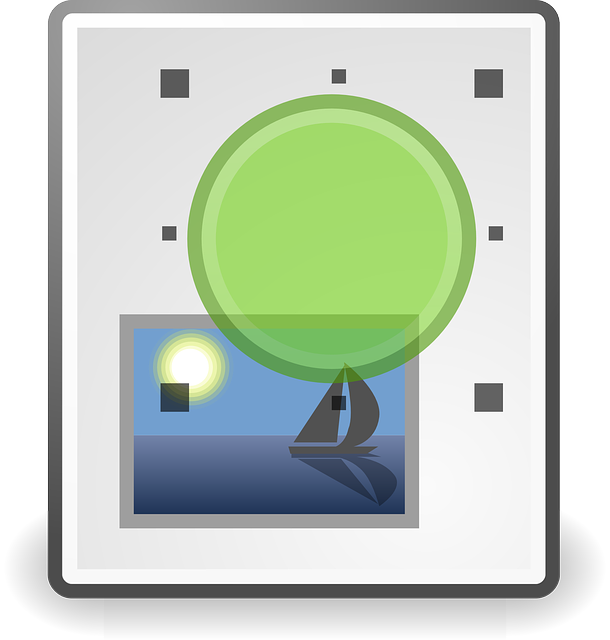Jak sdílet Excel soubor: Průvodce sdílením a spoluprací
V dnešní digitální době je spolupráce s kolegy a sdílení souborů všem dobře známou součástí každodenního pracovního života. A co když je náš oblíbený pracovní nástroj Excel a potřebujeme ho sdílet s ostatními? V našem dnešním článku zavítáme do světa sdílení a spolupráce pomocí Excelu. Naučíme se, jak efektivně sdílet Excel soubory s kolegy, jak nastavit přístupová práva a jak využívat společně online editaci. Získejte kontrolu nad svými sdílenými soubory a týmovou spoluprací v Excelu s naším průvodcem. Připravte se na jednoduchý a pohodlný způsob, jak zvýšit efektivitu svého týmu a dosáhnout lepších výsledků.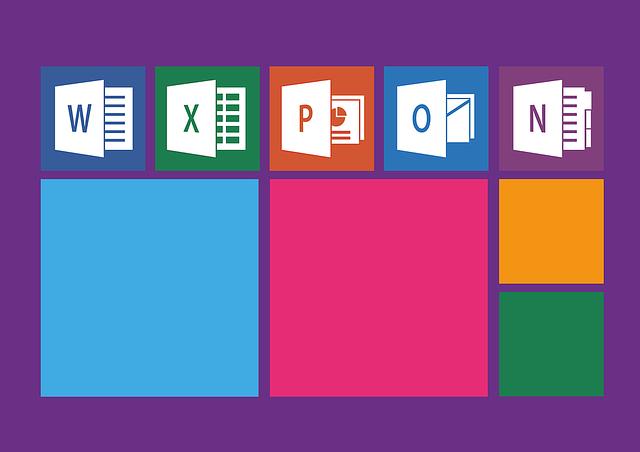
Obsah
- Jak sdílet Excel soubor s ostatními uživateli
- Vytvoření sdíleného Excel souboru pro spolupráci
- Přístupová práva a řízení sdílení v Excelu
- Nastavení a ukládání změn v sdíleném Excel souboru
- Zabezpečení citlivých dat při sdílení Excel souboru
- Tipy pro efektivní spolupráci na sdíleném Excel souboru
- Diagnostika a řešení problémů se sdílením Excel souboru
Jak sdílet Excel soubor s ostatními uživateli
Existuje mnoho způsobů, a usnadnit tak spolupráci na projektech. Ovšem jaký je ten nejlepší způsob pro vaše potřeby? V tomto průvodci vám představíme několik možností sdílení Excel souborů a poskytneme vám užitečné tipy, které vám pomohou správně nastavit sdílení a maximalizovat efektivitu vaší spolupráce.
-
Sdílení Excel souboru pomocí cloudu:
- Uložte svůj Excel soubor na cloudové úložiště, jako je například Google Disk, OneDrive nebo Dropbox.
- Sdílejte přístup k souboru prostřednictvím sdíleného odkazu nebo pozvěte ostatní uživatele, aby se stali spolupracovníky na souboru.
- Synchronizace s cloudovým úložištěm umožňuje více uživatelům editovat soubor najednou a vidět v reálném čase jejich změny.
-
Sdílení Excel souboru prostřednictvím e-mailu:
- Přiložte svůj Excel soubor k e-mailu a odešlete ho ostatním uživatelům.
- Upozorněte ostatní, aby si soubor stáhli a upravili ho na svých zařízeních. Poté, co provedou své úpravy, je mohou zaslat zpět mailem.
- Sdílení Excel souboru prostřednictvím společného diskového úložiště:
- Použijte společné diskové úložiště v rámci firmy nebo týmu, abyste mohli sdílet Excel soubor s ostatními kolegy.
- Stačí uložit soubor na sdílenou složku nebo síťové úložiště a povolit přístup ostatním uživatelům.
- Tímto způsobem můžete soubor sdílet pouze s omezenou skupinou lidí a udržet tak plnou kontrolu nad svými daty.
Nyní víte, jak sdílet Excel soubory s ostatními uživateli. Vyberte si ten správný způsob pro vaše potřeby a zlepšete tak vaši spolupráci a produktivitu.

Vytvoření sdíleného Excel souboru pro spolupráci
Excel je nezbytný nástroj pro mnoho profesionálů, ať už se jedná o účetní, analytiky nebo manažery. Avšak, čím více se rozvíjí spolupráce a týmová práce, tím větší výzvou je sdílení a spolupráce na Excel souborech. V tomto průvodci vám ukážeme, jak snadno a efektivně vytvořit sdílený Excel soubor pro spolupráci.
Prvním krokem je otevřít Excel soubor, který chcete sdílet a kliknout na kartu "Soubor". Poté vyberte možnost "Sdílet", která se nachází v levém sloupci. Zde budete mít možnost vybrat, jakým způsobem chcete soubor sdílet.
Existuje několik možností sdílení Excel souborů. Můžete přidat uživatele a udělit jim oprávnění ke čtení nebo úpravám souboru. Pokud budete chtít poslat soubor emailem, můžete vygenerovat odkaz ke stažení souboru. Další možností je sdílet soubor prostřednictvím cloudových úložišť, jako je OneDrive nebo Google Drive.
Pamatujte si, že když sdílíte Excel soubor s ostatními, mohou do souboru přistupovat současně a jejich úpravy se budou okamžitě projevovat. Sdílení souborů může být jednoduché a má mnoho výhod. Můžete efektivněji spolupracovat s týmem, sdílet informace a aktualizovat data v reálném čase. Takže neváhejte a začněte vytvářet sdílené Excel soubory ještě dnes!
Přístupová práva a řízení sdílení v Excelu
Přístupová práva a řízení sdílení jsou klíčovými prvky, které musíte zvážit, když se rozhodujete, jak sdílet Excel soubor s ostatními uživateli. Tato funkce vám umožňuje přizpůsobit přístupová práva pro různé uživatele, což je důležité pro zachování bezpečnosti vašich dat. Zde je přehled důležitých aspektů, které byste měli zvážit při řízení sdílení Excel souborů:
-
Přizpůsobení přístupových práv: Excel vám umožňuje nastavit různá přístupová práva pro jednotlivé uživatele. Například můžete určit, zda mají ostatní uživatelé právo číst, zapisovat nebo dokonce upravovat obsah vašeho souboru. Tímto způsobem můžete omezit přístup k citlivým informacím a zaručit, že každý uživatel má přístup pouze k těm datům, která potřebuje.
-
Sdílení s více uživateli: Excel také umožňuje sdílet soubor s více uživateli najednou. To usnadňuje spolupráci a koordinaci v týmu. Můžete dokonce nastavit, zda jeden uživatel může upravovat soubor, zatímco ostatní ho mohou pouze číst, nebo jestliže si mohou vytvořit kopii a upravovat ji samostatně. Tímto způsobem můžete efektivně spolupracovat na souboru bez rizika, že někdo může neúmyslně ztratit nebo přepsat vaše úpravy.
- Historie verzí: Excel také udržuje historii verzí, což znamená, že můžete sledovat všechny úpravy, které byly provedeny na souboru. To je užitečné, pokud se chtějí vrátit ke starším verzím nebo zjistit, kdo a kdy provedl určitou změnu. Tímto způsobem můžete sledovat vývoj souboru a udržovat přehled o všech změnách.
Díky těmto funkcím máte plnou kontrolu nad sdílením a spoluprací v Excelu. S přístupovými právy a řízením sdílení můžete bezpečně sdílet soubory s ostatními uživateli a efektivně spolupracovat na sdílených dokumentech.
Nastavení a ukládání změn v sdíleném Excel souboru
Možnost sdílet Excel soubor s ostatními uživateli je skvělý způsob, jak zvýšit produktivitu a spolupráci ve vašem týmu. Ve svém sdíleném Excel souboru můžete nastavit a ukládat změny, které mohou být viditelné pro všechny členy týmu. Zde je návod, jak to udělat:
- Otevřete svůj Excel soubor a přejděte na záložku "Soubor".
- V dolní části panelu nástrojů vyberte možnost "Sdílet".
- Úplně nahoře v menu vyberte "Upravit dohled".
- Můžete přidat uživatele, se kterými chcete sdílet soubor, nebo zvolit možnost "Odeslat odkaz" a poslat ho e-mailem do vybraných adresátů.
- Pokud přidáváte uživatele, máte možnost nastavit jejich oprávnění k souboru. Například, zda mají pouze číst soubor, nebo ho mohou také upravovat.
Nyní můžete začít spolupracovat na sdíleném Excel souboru se svým týmem. Všechny změny budou uloženy synchronizovaně, takže se nemusíte starat o konflikty při ukládání. Můžete také vidět, kdy a kým byly provedeny jednotlivé změny. To vám umožní sledovat postup a vyhledat případné chyby.
Sdílení Excel souboru je skvělý způsob, jak zefektivnit vaši práci a umožnit týmu spolupracovat na jednom místě. Zkuste to a uvidíte, jak to může zlepšit vaši produktivitu a efektivitu práce v týmu.
Zabezpečení citlivých dat při sdílení Excel souboru
Pokud potřebujete sdílet Excel soubory obsahující citlivá data, je důležité zajistit jejich zabezpečení a ochranu před neoprávněným přístupem. Existuje několik základních opatření, která můžete přijmout, abyste minimalizovali riziko úniku nebo zneužití těchto dat.
-
Použijte silné heslo: Před sdílením Excel souboru se ujistěte, že jste vytvořili silné heslo. Toto heslo by mělo obsahovat kombinaci písmen, číslic a speciálních znaků. Upozorňujeme také na důležitost nezveřejňování hesel a jejich pravidelnou aktualizaci.
-
Ochrana souboru: Excel nabízí funkci ochrany souboru, která umožňuje nastavit oprávnění pro jednotlivé uživatele. Můžete například omezit možnost úprav souboru, možnost kopírování dat nebo dokonce nastavit heslo pro otevření souboru.
- Sdílení pouze s oprávněnými uživateli: Vyvarujte se sdílení Excel souboru s každým a ujistěte se, že jej dostanou pouze ti správní uživatelé. Můžete také omezit možnost dalšího sdílení souboru, aby se minimalizovalo riziko, že soubor dostane neoprávněná osoba.
Je důležité si uvědomit, že i s těmito opatřeními nedokážete stoprocentně ochránit citlivá data před útoky. Proto je doporučeno pravidelně aktualizovat vaše zabezpečení a používat také další formy šifrování nebo ochrany, pokud je to možné. Nezapomeňte také vyhrazenému času na pravidelné zálohování souborů, aby se v případě úniku dat minimalizovaly dopady nejrůznějších incidentů. Sledování aktualit o zabezpečení a nejnovějších technologiích v této oblasti vám také může pomoci udržet vaše citlivá data v bezpečí.
Tipy pro efektivní spolupráci na sdíleném Excel souboru
Existuje několik důležitých tipů, které vám mohou pomoci při efektivní spolupráci na sdíleném Excel souboru. Zaprvé, je důležité mít jasně definována pravidla pro editaci dokumentu. Označit specifické buňky či řádky, které mohou být editovány ostatními kolegy, pomůže všem uživatelům při orientaci v dokumentu.
Dalším užitečným tipem je pravidelně ukládat soubor a udržovat jej aktuální. Při sdílení dokumentu se často stává, že více lidí pracuje na něm současně. Proto je důležité zajistit konzistentnost dat a minimalizovat možnost ztráty změn. Pravidelné ukládání souboru a komunikace se spolupracovníky ohledně změn a updatů může předejít nechtěným problémům.
Nezapomeňte také na funkcionalitu sdíleného Excel souboru, která vám umožní vidět, kdo v dokumentu právě pracuje. Tato funkce vám pomůže přizpůsobit své práce a eliminovat případné konflikty a duplikaci práce. Dále, pokud pracujete na projektu s více lidmi, doporučuje se využít komentářovou funkci. Tato možnost umožňuje komunikaci mezi spolupracovníky přímo v dokumentu, což usnadňuje výměnu nápadů a poznámek.
Sledování a správa změn také hraje důležitou roli při práci na sdíleném Excel souboru. Použití funkcí jako je "Revidovat" a "Rozřazovat změny" umožní vám a vašim kolegům efektivně monitorovat provedené změny a pokud je to nutné, vrátit se k předchozím verzím dokumentu.
Doufáme, že vám tyto tipy pomohou při efektivní spolupráci na sdíleném Excel souboru. Sdílení a spolupráce na dokumentech může být snadná a produktivní, pokud budete mít na paměti tyto důležité faktory. Přejeme vám hodně úspěchu!
Diagnostika a řešení problémů se sdílením Excel souboru
Existuje mnoho situací, kdy je potřeba sdílet Excel soubor a spolupracovat na něm s ostatními. Sdílení souboru může být občas komplikované a může vést k problémům, které je třeba řešit. V tomto článku se podíváme na různé diagnostické postupy a řešení, která vám pomohou vyřešit problémy se sdílením Excel souboru.
Pokud zjistíte, že váš Excel soubor nelze sdílet nebo že ostatní nemohou na něj přistupovat, prvním krokem je zkontrolovat nastavení souboru. Ujistěte se, že jste oprávnění k sdílení souboru nastavili správně a že jste nastavili přístupová práva pro jednotlivé uživatele. Pokud nastavení vypadá správně, zkuste soubor uložit do jiného formátu, jako je CSV nebo PDF, a zkuste znovu jej sdílet.
Dalším potenciálním problémem může být konflikt formátů nebo verzí Excelu. Pokud ostatní uživatelé používají starší verze Excelu nebo jiné programy pro práci s tabulkami, mohou se vyskytnout problémy s kompatibilitou. V takovém případě doporučujeme exportovat soubor do formátu, který je kompatibilní s různými verzemi Excelu, nebo vyzvat ostatní uživatele, aby si aktualizovali svůj software.
Dalším tipem, jak vyřešit problémy se sdílením Excel souboru, je využití cloudových úložišť nebo spolupracovat na souboru pomocí online aplikací. Mnoho poskytovatelů cloudových služeb nabízí možnost sdílet a spolupracovat na souborech přímo v prohlížeči, což eliminuje možnost konfliktů verzí nebo problémů se souborem. Můžete také využít funkce sledování změn, aby bylo snadné zjistit, kdo a kdy upravil soubor.
Sdílení Excel souborů může být občas frustrující, ale s několika jednoduchými kroky jej lze snadno vyřešit. Vyzkoušejte naše diagnostické postupy a řešení a eliminujte problémy se sdílením Excel souborů. Buďte si jisti, že budete schopni efektivně spolupracovat na souborech se svými kolegy a přáteli. Doufáme, že tento průvodce vám pomohl získat jasný obraz o tom, jak sdílet Excel soubor a efektivně spolupracovat. Sdílení je klíčové pro produktivní práci, a teď, s našimi tipy a triky, jste připraveni jít ještě dál ve vašem excelovém dobrodružství. Nahrajte své soubory, sdílejte myšlenky a dosahujte úspěchů ve vašem týmu!